Время на прочтение4 мин
Количество просмотров346K
Сразу оговорюсь, «преодолевал» в названии отражает только тот факт, что теперь моя XP видит всю память, установленную на системной плате. Не я придумал способ, я просто им воспользовался и теперь хочу поделиться.
Вопрос о четырёх гигабайтах памяти в Windows XP (здесь, и далее 32 бит) поднимался на просторах Интернет неоднократно. И так же неоднократно делался вывод, что более четырёх увидеть в принципе невозможно, а так как оборудование тоже требует адресного пространства, то и того меньше. Обычно 3.25 Гб, или около того. Очень подробно и убедительно история вопроса освещена здесь: Четыре гигабайта памяти — недостижимая цель?
Меня этот вопрос тоже волновал. Хотя, казалось бы, можно поставить 64 битную систему, или даже Windows Server (как известно он даже в 32-битной версии видит всю память), но я хотел пользоваться Windows XP. Два раза за последние 3 года я переходил на Windows 7, в первый раз на 64-битную, второй раз на 32-х битную, но в итоге оба раза вернулся назад на XP, которая живёт у меня без переустановки с 2007 года.
Последний раз я отказался от семёрки в пользу старушки буквально две недели назад. Притом, надо отметить, что семёрка была хоть и 32-х битная, но в ней была разблокирована возможность видеть всю доступную память. Способ разблокировки доступен в Интернет. И теперь мне с новой силой захотелось решить этот вопрос и в XP.
Поиски привели на этот сайт: Patch Vista’s Kernel to Address more than 4 GB of Memory
Статья посвящена разблокировке Windows Vista, зато в комментариях, пара человек описывает аналогичный способ для Windows XP. Я решил последовать их советам и опробовать эту методику на практике.
Для начала нужен дистрибутив Windows XP SP1. Возможно, подойдёт и просто первый сервиспак, не знаю, у меня его нет. В общем-то, там нужен только один файл. А именно файл библиотеки Hardware Abstraction Layer. Начиная со второго сервиспака эта библиотека работает с PAE «фиктивно», т.е. даже если режим расширенной трансляции адресов включён – он ничего не делает и не выходит за пределы четырёх гигабайт. А вот библиотека от первого сервиспака работает полноценно и может адресоваться ко всей доступной памяти, аналогично тому, как работает с памятью 32-битный Windows Server. В установленной Windows XP данный файл называется hal.dll, но в дистрибутиве имеется несколько HAL-файлов, и только один из них инсталлируется в систему под именем hal.dll в процессе установки. Необходимо было узнать, какой из файлов нужно использовать на моём конкретном оборудовании. Делается это просто, надо вызвать Свойства в контекстном меню проводника на файле hal.dll в установленной Windows. Файл находится в папке %systemroot%\system32, и вот что я увидел:
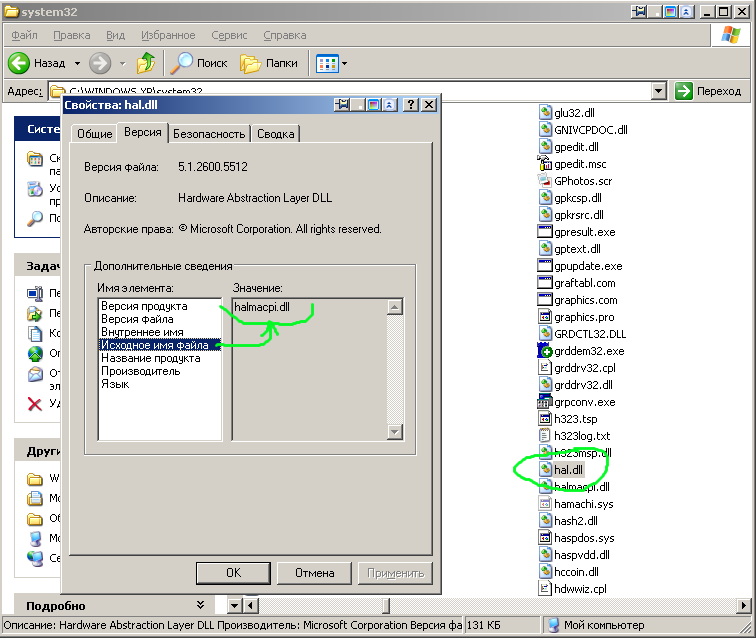
В дистрибутиве Windows XP SP1 в папке I386, я взял файл HALMACPI.DL_. Это архив, в котором находится один файл, искомый мной halmacpi.dll. Я его извлёк WinRAR’ом, но можно обойтись и командной строкой:
expand HALMACPI.DL_ HALMACPI.DLL
Полученный файл надо поместить в папку %systemroot%\system32, что я и сделал. Хочу ещё раз обратить внимание, что если кто-то захочет повторить мои шаги, файл надо брать с именем, указанном в свойстве «Исходное имя файла» в свойствах hal.dll из установленной Windows XP.
Второе, что необходимо сделать, это получить пропатченную версию ядра Windows. Как известно, существует 4-ре версии ядра:
- ntoskrnl.exe — однопроцессорное ядро Windows.
- ntkrnlmp.exe— многопроцессорное ядро Windows.
- ntkrnlpa.exe — однопроцессорное ядро Windows с более чем 3 ГБ оперативной памяти.
- ntkrpamp.exe — многопроцессорное ядро Windows с более чем 3 ГБ оперативной памяти.
В той инструкции, которую я использовал, говорилось про ядро ntkrnlpa.exe и в моей инсталляции Windows стоит именно оно. Что делать, если попадётся другое ядро – я, честно говоря, не знаю.
Первым делом, я сделал копию ядра, назвал его krnl16.exe, в принципе название неважно. Далее HEX-редактором (я использовал DOS-Navigator, по старой памяти) надо найти последовательность
- BB 00 00 10 00 33 FF 6A 07 8B F0 и заменить её на
- BB 00 00 40 00 33 FF 6A 07 8B F0
Здесь 1000h = 4096 Мб, заменяем на 4000h = 16384 Мб. Т.е. поднимаем ограничение до 16Гб. В принципе, можно вписать и большее число. Пропатченный файл также должен располагаться в system32.
Теперь осталось отредактировать boot.ini. Нужно скопировать имеющуюся строчку и дописать пару параметров. У меня была строка:
multi(0)disk(0)rdisk(0)partition(1)\WINDOWS.XP=«Microsoft Windows XP Professional RU» /FASTDETECT /USEPMTIMER /NOSERIALMICE /NOEXECUTE=OPTIN
Я добавил в неё /KERNEL=KRNL16.EXE /HAL=HALMACPI.DLL /PAE и в результате получилось:
multi(0)disk(0)rdisk(0)partition(1)\WINDOWS.XP=«Microsoft Windows XP Professional RU 16Gb» /FASTDETECT /USEPMTIMER /NOSERIALMICE /NOEXECUTE=OPTIN /KERNEL=KRNL16.EXE /HAL=HALMACPI.DLL /PAE
Теперь есть возможность загружаться как в стандартный Windows с присущим ему ограничением на память, так и в пропатченный, так как я не заменял ни одного системного файла, а только добавил два, которые включаются в работу с помощью вышеописанных параметров boot.ini
Ребут!
И… BSOD.
В принципе, такое может быть. Как следует из обзора истории проблемы на ixbt причиной, по которой Microsoft отключила адресацию верхней памяти, было существование кривых драйверов под различное оборудование, кривизна которых, впрочем, проявлялась только в полноценном режиме PAE. Вполне вероятно, у меня сбоит один из них, за 6 лет в системе накопилось много всего, но какой? Пробую запуститься в безопасном режиме, и УРА! Вот они, мои гигабайты:
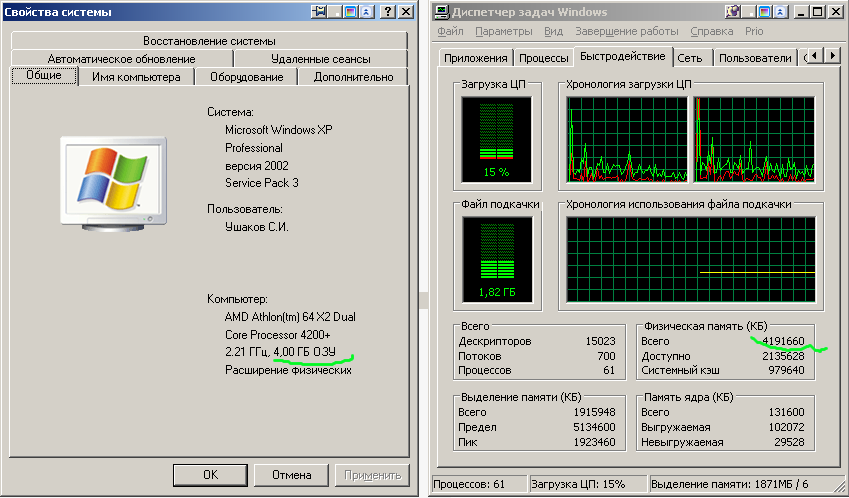
Но как определить сбойный модуль? Погуглив, я нашёл для этого методику, которая заключается в анализе малого дампа памяти, создаваемого Windows при BSOD. Анализ производится программой Blue Screen View, но вот все найденные мной способы включения режима записи дампа к успеху не привели: дамп не создавался, поэтому пришлось использовать научный метод тыка. Для начала я деинсталлировал то ненужное, что нашлось в системе. А именно драйвер защиты Guardant и драйвера ATI от старой видеокарты.
Ребут.
Результат превзошёл мои ожидания. Честно говоря, я не ожидал, что метод тыка даст такие результаты, и попробовал его просто, чтобы сделать хоть что-нибудь. Который из драйверов вызывал проблему, я точно не знаю, но думаю, что, скорее всего Guardant.
Но главное: цель достигнута, и теперь я подумываю о расширении памяти до 8-ми Гб.
- Примечание 1. Поскольку в методике используется dll из первого сервиспака, есть вероятность, что в ней имеются какие-либо уязвимости, закрытые последующими сервиспаками. Я не изучал этот вопрос.
- Примечание 2. Некоторые драйверы в пропатченой Windows XP могут вызывать BSOD. Впрочем, их крайне мало в природе.
- Примечание 3. В первоисточнике ценных знаний сообщают, что на некоторых системах имеются проблемы с USB при использовании данной методики. У меня пока проблем нет. По крайней мере, клавиатуры, мышки и флешки работают в штатном режиме.
Мастер приедет и решит Вашу проблему уже сегодня в 12 — 00
Вызвать мастера
- Главная
- Windows
- Статьи
- Сколько оперативной памяти под…

У всех разновидностей операционных систем есть свои ограничениия по объёму оперативой памяти. И Windows не исключение. К примеру, у вас на компьютере установлена Windows XP (32 бита) — а памяти в компьютер засунули 16 Гб — то она их попросту не увидит. Будет показывать в свойствах что-то в районе 3 — 4. Это архитектурные ограничения операционной системы. В табличке приведённой ниже мы покажем сколько памяти поддерживает Windows:
| Windows XP | |
|---|---|
| Windows XP x86 (32 bit) | 4 гб |
| Windows XP x64 (64 bit) | 128 Гб |
| Windows 7 | |
| Windows 7 Starter x86 (32 bit) | 2 Гб |
| Windows 7 Home Basic x86 (32 bit) | 4 Гб |
| Windows 7 Home Premium x86 (32 bit) | 4 Гб |
| Windows 7 Professional x86 (32 bit) | 4 Гб |
| Windows 7 Enterprise x86 (32 bit) | 4 Гб |
| Windows 7 Ultimate x86 (32 bit) | 4 Гб |
| Windows 7 Home Basic x64 (64 bit) | 8 Гб |
| Windows 7 Home Premium x64 (64 bit) | 16 Гб |
| Windows 7 Professional x64 (64 bit) | 192 Гб |
| Windows 7 Enterprise x64 (64 bit) | 192 Гб |
| Windows 7 Ultimate x64 (64 bit) | 192 Гб |
| Windows 8 | |
| Windows 8 x86 (32 bit) | 4 Гб |
| Windows 8 Professional x86 (32 bit) | 4 Гб |
| Windows 8 Enterprise x86 (32 bit) | 4 Гб |
| Windows 8 x64 (64 bit) | 128 Гб |
| Windows 8 Professional x64 (64 bit) | 512 Гб |
| Windows 8 Enterprise x64 (64 bit) | 512 Гб |
| Windows 10 | |
| Windows 10 Home x86 (32 bit) | 4 Гб |
| Windows 10 Home x64 (64 bit) | 128 Гб |
| Windows 10 Pro x86 (32 bit) | 4 Гб |
| Windows 10 Pro x64 (64 bit) | 512 Гб |
Из приведенной таблицы видно, что 64-битная редакция поддерживает практически любую доступную на данный момент память. Если вы используете 32-битную версию, то будьте предельно внимательны с выбором к примеру игр, так как Винда как правило урезает и так не столь большой объём памяти. Из 4 Гб делает 2,8 Гб или 3,5 Гб.
-
Активаторы для Windows 7: выбор, скачивание и использование…
Windows 7 была одной из самых популярных операционных систем от компании Microsoft. Однако, со временем, активация операционной системы может привести к определенным сложностям. В этой статье мы расскажем о лучших активаторах для Windows 7, которые помогут вам активировать систему безопасно…
-
Как отключить рекламу в браузере
Когда Вы ищите что- то в Интернете, то, наверное, часто замечаете разнообразную рекламу, которая очень сильно мешает как и вам, так и вашему компьютеру/ноутбуку. Реклама в браузерах не только снижает скорость загрузки интернет — страниц, но и часто мешает комфортному…
-
Все папки открываются в новых окнах — решение…
Ситуация, которую рассмотрим сегодня, является довольно распространенной. Итак!
Вы запустили компьютер и столкнулись со странной проблемой: каждая папка, которую вы открыли, открывается в новом окне. То бишь, вместо одной папки у вас их много. Такого быть не должно, ибо это и… -
Что нового в Microsoft Azure
После итогов специальной конференции Microsoft TechEd, которая прошла в прошлом месяце, разговоров больше было не о продуктах представленных на ней, а о тех продуктах которые так и не анонсировали. Гигант Майкрософт так и не анонсировал новых вариантов для локальных развертываний….
-
Как записать компакт диск
Для тех, кто хочет без лишних проблем записать диск, оптимальной программой будет BurnAware Free. Несмотря на то, что она является короткой копией большой коммерческой программы, для обычной записи диска её вполне достаточно. Ее можно легко найти на просторах интернета, точно…
-
Обнаружили неисправности в системе — меняем виндоус! …
Сегодня без знания базисов и основ домашнего компьютера и ОС далеко не пойдешь. Правильная установка и настройка виндоуса даст вам возможность без любых препятствий пользоваться интернет-услугами в онлайн режиме. Например, за считанные секунды вы можете заказать еду, купить бытовку, или…
В данной статье рассмотрим какой максимальный объем оперативной памяти доступен на программном уровне в различных версиях Windows (10, 8.1, 7, Vista и XP), а так же рассмотрим максимальный объем оперативной памяти (ОЗУ) в серверных системах — Windows Server.
Windows 10
В среднем в Windows 10 максимальный объем оперативной памяти — 2 Тб, в x32 битных системах по стандарту — 4 Гб.
| Версии Windows 10 | x64 | x32 (x86) |
|---|---|---|
| Windows 10 Pro | 2 Тб | 4 Гб |
| Windows 10 Home (Домашняя) | 128 Гб | 4 Гб |
| Windows 10 Enterprise (Корпоративная) LTSC/LTSB | 2 Тб | 4 Гб |
| Windows 10 Education (Для образовательных учреждений) | 2 Тб | 4 Гб |
| Windows 10 Pro for WorkStations | 6 Тб | — |
Windows 8.1
В Windows 8.1 максимальный объем сделан стандартно для всех версий — 512 Гб.
| Версии Windows 8.1 | x64 | x32 (x86) |
|---|---|---|
| Windows 8.1 Pro | 512 Гб | 4 Гб |
| Windows 8.1 Enterprise | 512 Гб | 4 Гб |
| Windows 8.1 (без редакции, аналог Home версии) | 512 Гб | 4 Гб |
Windows 7
В Профессиональной и более расширенных редакциях Windows 7 максимальный объем — 192 Гб. Windows 7 Starter — доступна только в редакции x32.
| Версии Windows 7 | x64 | x32 (x86) |
|---|---|---|
| Windows 7 Ultimate (Максимальная) | 192 Гб | 4 Гб |
| Windows 7 Enterprise (Корпоративная) | 192 Гб | 4 Гб |
| Windows 7 Professional | 192 Гб | 4 Гб |
| Windows 7 Home Premium (Домашняя расширенная) | 16 Гб | 4 Гб |
| Windows 7 Home Premium (Домашняя базовая) | 8 Гб | 4 Гб |
| Windows 7 Starter (Начальная) | — | 2 Гб |
Windows Vista
В Профессиональной и более расширенных редакциях Windows Vista максимальный объем — 128 Гб. Windows Vista Starter доступна только в редакции x32.
| Версии Windows Vista | x64 | x32 (x86) |
|---|---|---|
| Windows Vista Ultimate | 128 Гб | 4 Гб |
| Windows Vista Enterprise | 128 Гб | 4 Гб |
| Windows Vista Business | 128 Гб | 4 Гб |
| Windows Vista Home Premium | 16 Гб | 4 Гб |
| Windows Vista Home Basic | 8 Гб | 4 Гб |
| Windows Vista Starter | — | 1 Гб |
Windows XP
Максимальный объем ОЗУ в Windows XP доступен в x64 битной версии на 128 Гб.
| Версии Windows XP | x64 | x32 (x86) |
|---|---|---|
| Windows XP | 128 Гб | 4 Гб |
| Windows XP Starter Edition | 512 Мб |
Windows Server
Максимальный объем оперативной памяти в Windows Server отличается в зависимости от редакции.
| Версии Windows Server | x64 |
|---|---|
| Windows Server 2019 Standard / Datacenter | 24 Тб |
| Windows Server 2016 Standard / Datacenter | 24 Тб |
| Windows Server 2012 и 2012r2 Standard / Datacenter | 4 Тб |
| Windows Server 2008 Standard / Enterprise / Datacenter | 32 Гб / 1 Тб / 1 Тб |
| Windows Server 2008r2 Standard / Enterprise / Datacenter | 32 Гб / 2 Тб / 2 Тб |
Можно сказать, что для комфортной работы любой операционной системы, особенно если используются ресурсоёмкие приложения типа фото- или видеоредакторов, чем больше оперативной памяти, тем лучше. Но есть несколько оговорок.
Тип памяти и рабочие частоты. Нужно следить за тем, чтобы материнская плата поддерживала то, что вы собираетесь в неё воткнуть. Весьма сомнительно, что удастся найти большие модули устаревших стандартов.
32-битные ОС могут адресовать не более 4 ГБ оперативной памяти. Даже те не полностью, из установленных четырёх ОС сможет работать примерно с 3,5. Разумеется, незачем ставить такой системе ещё большие объемы оперативки. 64-битные ОС могут работать с гораздо большими объёмами. Однако и занимают такие системы (а также 64-битные приложения) при работе тоже больше. Так что для них имеет смысл ставить не 2 и не 4 ГБ, а сразу десяток. Чтобы был заметен прирост производительности. И те фотошоп запросто может съесть, только дай волю…
